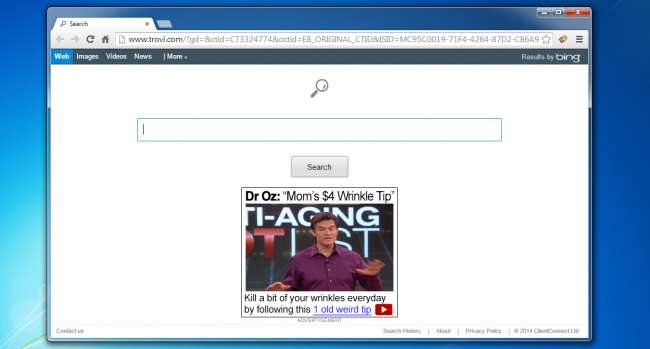
Ha számítógépét egy olyan rosszindulatú szoftverrel rabolták el, amely nem engedi megváltoztatni a kezdőlapot, akkor nagy eséllyel fertőzött meg a korábban a Conduit néven ismert Trovi Search Protect rosszindulatú programmal. Így távolíthatja el.
ÖSSZEFÜGGŐ: Miért utáljuk a szoftverletöltések ajánlását olvasóinknak
Honnan tudja, hogy ez rosszindulatú program? Ahelyett, hogy telepítenie kellene, a Google Chrome kiterjesztésként valószínűleg látni fogja, hogy a bővítmények listája egyáltalán nem említi a Trovit vagy a Conduit. Ehelyett eltérítik a böngésző folyamatát olyan Windows API-technikákkal, amelyeket egyetlen törvényes alkalmazás sem használhat. További részletekért olvassa el a sorozatunkat a Process Explorer használatával a Windows hibaelhárításához .
Hogyan fertőződött meg?
Általában egy bizonyos pillanatban elkövette azt a hatalmas hibát, hogy megbízott egy olyan webhelyen, mint a Download.com, amely egy teljesen más alkalmazás telepítőjébe csomagolta. Ezért kell igazán óvatosnak lenni amikor ingyenes programokat tölt le az internetről .
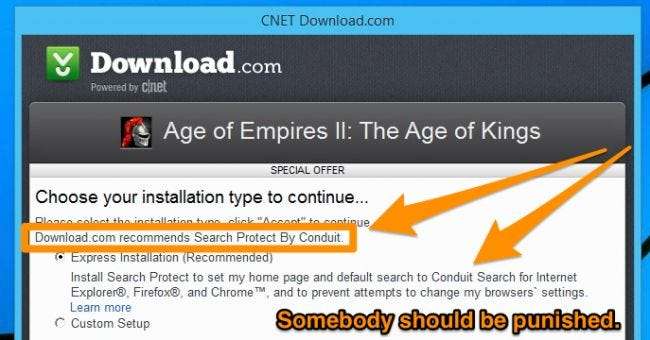
Megkerülik a törvényességi problémát hosszú szolgáltatási idejeikkal, amelyeket senki sem olvas el, és megbizonyosodnak arról, hogy valóban van-e lehetőség a dolog eltávolítására. De ami minket illet, bármi, ami alattomos módon települ és eltéríti a többi futó folyamatot, az rosszindulatú program.
A Trovi Search Protect Malware eltávolítása
Ezt nagyon szomorú mondani, de valójában fontos, hogy a Search Protect panel segítségével kikapcsolja a rossz beállításokat, mielőtt eltávolítja őket. Megtalálja a Search Protect ikont a tálcán, majd kattintson rá duplán a panel megnyitásához.
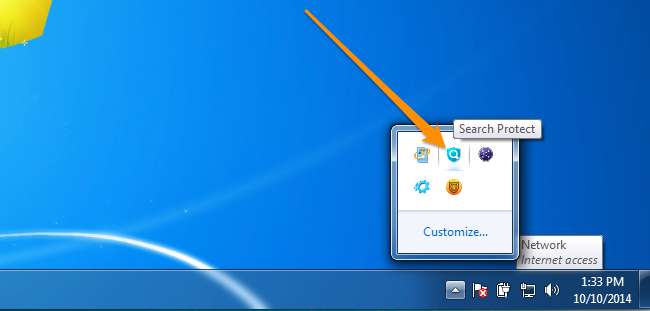
Itt cserélje vissza kezdőlapját Google-ra vagy bármi másra.
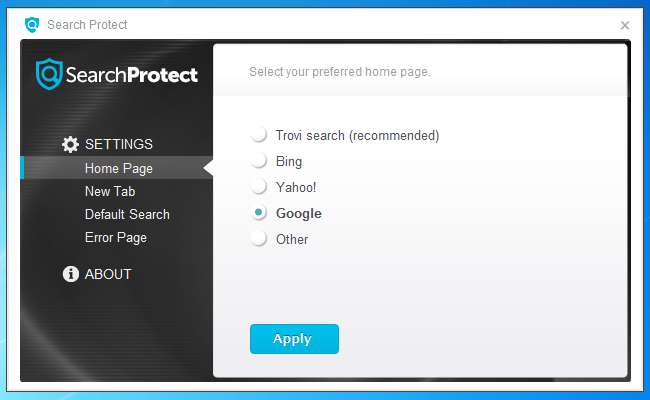
Most állítsa vissza az Új lap oldalt Böngésző alapértelmezett értékére.
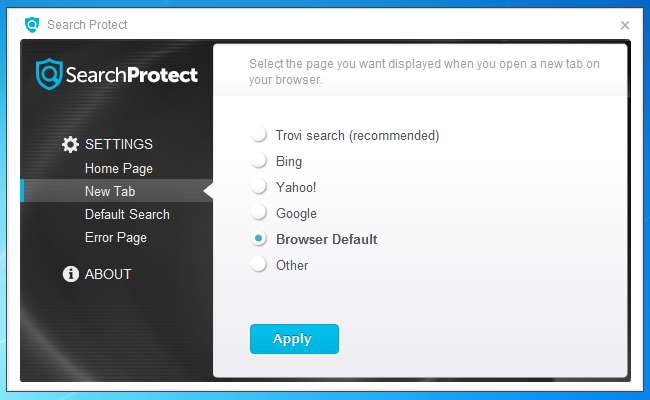
Állítsa vissza az Alapértelmezett keresést a „Böngésző alapértelmezett keresőmotorja” értékre.
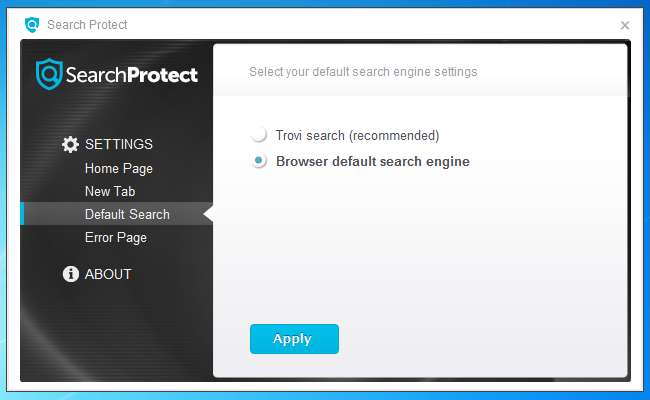
Ezután törölje a jelölést a „Fokozza a keresési élményemet” jelölőnégyzetből, ami hazugság, mert egyáltalán nem fokozza.
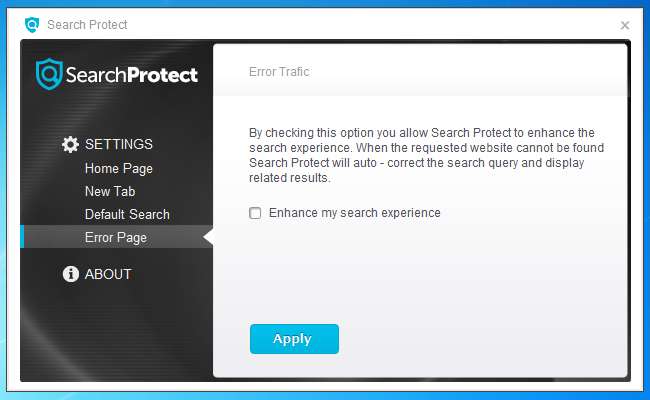
Most menjen a Vezérlőpultra, keresse meg az Programok eltávolítása részt, majd keresse meg a Search Protect elemet, majd kattintson az Eltávolítás gombra. Amíg itt tartózkodik, érdemes eltávolítania bármi mást, amely hasonlót mutat a „Search Protect” kifejezéshez. Ha a SaveSense-t látja, távolítsa el azt is.
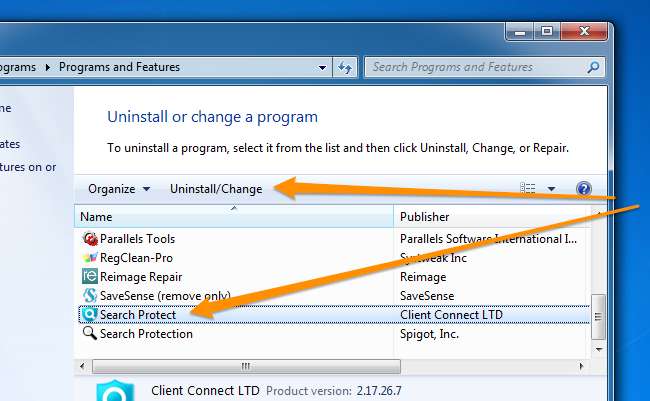
Ezen a ponton a böngészőjének vissza kell állnia a normális állapotba ... de még nem vagyunk készen. Ennek a dolognak még nagyon sok nyoma van, amelyet meg kell tisztítanunk.
Használja a Google Chrome szoftvereltávolító eszközt
Ha a Google Chrome-ot használja, akkor szerencséje van, mert a Google biztosítja saját szoftver eltávolító eszközük hogy megbizonyosodjon mindezek eltávolításáról. Éppen irány a Google SRT oldal , töltse le és futtassa, és automatikusan mindent felismer és eltávolít.

Amint újraindítja a böngészőt, megkérdezi, hogy vissza akarja-e állítani a böngésző beállításait. Ezzel mindent visszaáll az alapértelmezett értékekre, beleértve az összes problémás kiterjesztés eltávolítását is. Valószínűleg jó ötlet, bár vegye figyelembe, hogy újra be kell jelentkeznie az összes webhelyére.
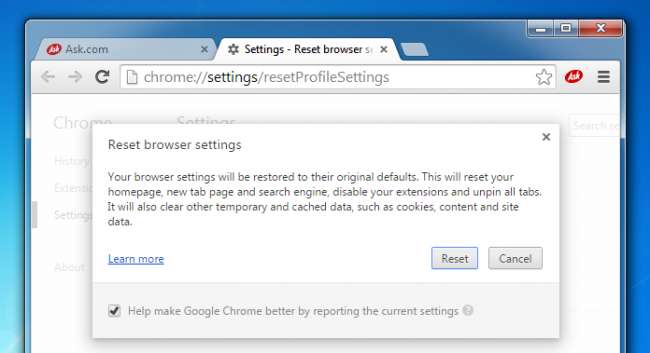
Töltse le a Szoftvereltávolító eszközt a google.com webhelyről
Tisztítsa meg az IE beállításait
Internet Explorer használata esetén lépjen az Eszközök menübe, és keresse meg a Kiegészítők kezelése elemet. Itt rákattinthat a Keresési szolgáltatók elemre, és visszaállíthatja a keresést arra, aminek lennie kellene. Ha a listában látja a Trovit, kattintson rá, majd kattintson az Eltávolítás gombra.
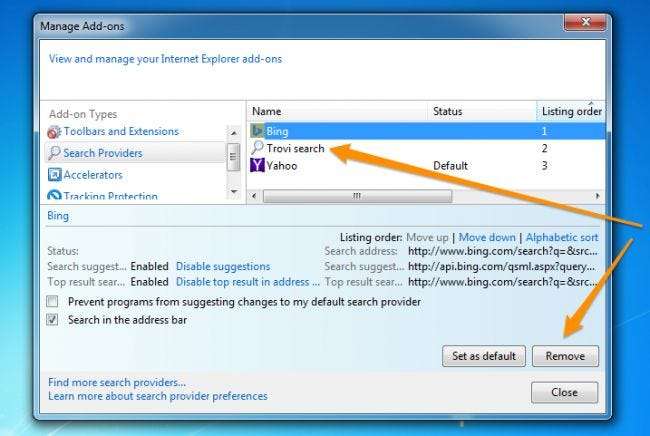
Használja a Malwarebytes programot a számítógép beolvasásához
A fenti technikák mindegyike helyreállítja a számítógépét - legalábbis ami a Trovit illeti. De nagyon nagy az esély arra, hogy más dolgokat is elrabolja a böngészője és utána kémkedjen.
A legjobb megoldás a kémprogramok és a rosszindulatú programok tisztítására Malwarebytes . Megkérdezheti magától, hogy miért nem csak a szokásos víruskereső terméket használja, de az a tény, hogy a víruskereső csak nem nagyon észleli a kémprogramokat. Ez csak azoknak a vírusoknak hasznos, amelyek megpróbálják elpusztítani a számítógépet, amelyek ezen a ponton kevesen vannak. A kint lévő kártevők szinte mindegyike megpróbál kémkedni, átirányítja a böngészést, és további hirdetéseket illeszt be az általad megtekintett oldalakra. Minden a pénzről szól.
Tehát az egyetlen igazán jó termék a piacon, amely megtalálja és eltávolítja a kémprogramokat, a reklámprogramokat és más rosszindulatú programokat, az Malwarebytes . Szerencsére van egy ingyenes verziójuk, amely lehetővé teszi, hogy mindent kitakarítson és eltávolítson - ha meg akarja fizetni a teljes verziót, amely aktív védelemmel rendelkezik, hogy megakadályozza ezeket a dolgokat, az is rendben van.
Miután letöltötte és telepítette, a rendszer kéri, hogy futtasson egy ellenőrzést, ezért kattintson arra a nagy zöld Szkennelés gombra.

Miután befejezte a beolvasást, talál egy hatalmas hatalmas listát az eltávolítandó dolgokról. Kattintson a Műveletek alkalmazása gombra az összes rosszindulatú program tényleges eltávolításához.
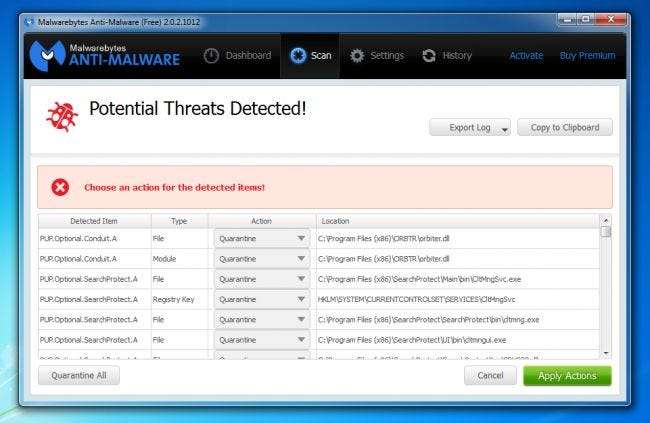
Indítsa újra a számítógépet, hogy megbizonyosodjon arról, hogy minden teljesen megtisztult. Ha bármi visszatérni látszik, futtassa újra a Malwarebytes programot, távolítson el mindent, amit talált, majd indítsa újra.







